Các biểu tượng đặc biệt (symbol) trong Word 2010
Bàn phím của bạn không có nhiều ký tự có sẵn và nhiều khi bạn phải sử dụng những ký tự loại này trong tài liệu của bạn. Chúng tôi sẽ giới thiệu cách để bạn chèn các ký tự đặc biệt vào trong tài liệu.
Làm theo cách sau bạn có thể chèn được các ký tự vào trong tài liệu. Nếu ký tự đó bạn dùng thường xuyên, bạn có thể gán một phím tắt cho nó.
Cách chèn ký tự đặc biệt trong Word 2010:
Bước 1: Để chèn ký tự đặc biệt, mang con trỏ chuột đến nơi bạn muốn chèn, sau đó nhấn Insert tab. Bạn sẽ thấy 2 biểu tượng dưới nút là (a) Equation và (b) Symbols. Bước 1:Để chèn ký tự đặc biệt, mang con trỏ chuột đến nơi bạn muốn chèn, sau đó nhấn Insert tab. Bạn sẽ thấy 2 biểu tượng dưới nút là (a) Equation và (b) Symbols. Nhấn 1 trong 2 lựa chọn theo yêu cầu của bạn. Bạn sẽ lựa chọn Equation khi soạn thảo về toán học, khoa học hay tài liệu tương tự. Bây giờ, tôi nhấn nút Symbols hiển thị như hình dưới đây.
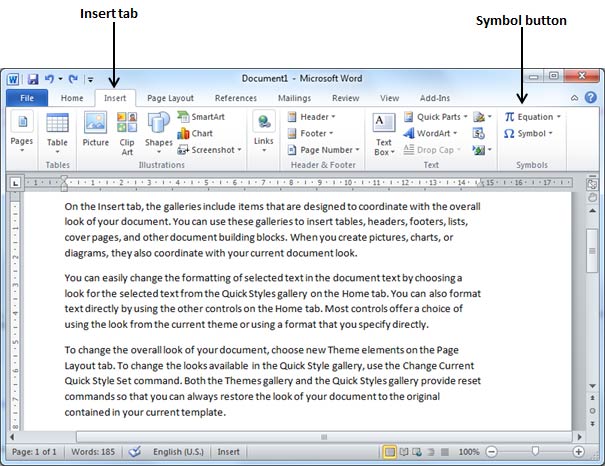
Bước 2: Khi bạn nhấn Symbols, một danh sách nhỏ các ký tự sẽ hiện ra như dưới .
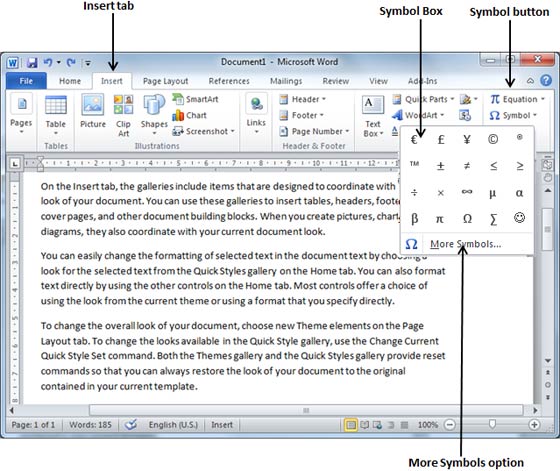
Bước 3: Bây giờ nhấn vào bất kỳ ký tự nào mà bạn muốn chèn vào vị trị đã chọn. Nếu bạn không tìm thấy ký tự mà mình muốn, nhấn vào More Symbols để thấy được nhiều ký tự hơn trong hộp ký tự hiển thị như hình dưới đây. Bạn chọn bất cứ ký tự nào và sau đó nhấn Insert để chèn vào tài liệu.
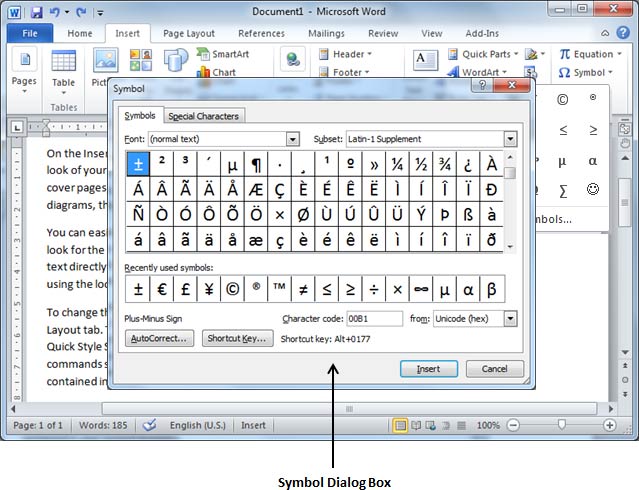
Gán phím tắt trong Word 2010:
Bạn có thể gán phím tắt cho một ký tự đặc biệt nào đó. Sau đây là các bước gán phím Ctrl+Q cho biểu tượng © có sẵn trong danh sách.
Bước 1: Giả sử bạn đã có hộp thoại biểu tượng đã được mở.
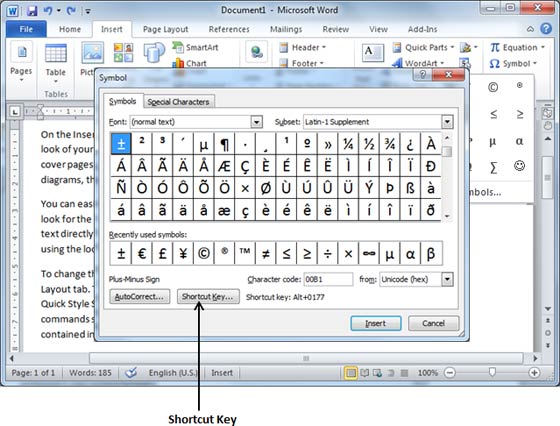
Bước 2: Chọn một biểu tượng mà bạn muốn gán phím tắt. Sau đó nhấn Shortcut Key mà sẽ hiển thị trong hộp thoại Customize Keyboard.
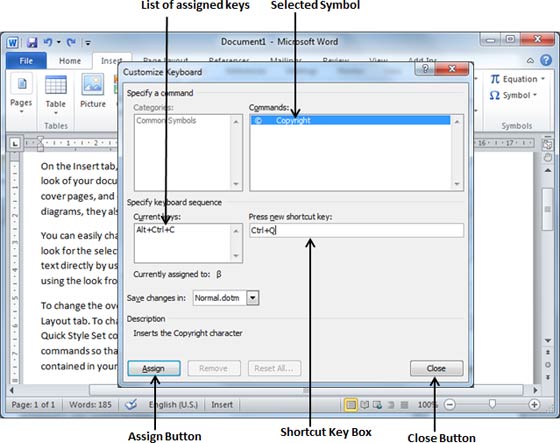
Bước 3: Bây giờ gõ phím tắt trong hộp thoại shortcut key. Bạn gõ Ctrl+Q, sau đó nhân Assign để gán phím tắt. Bạn sẽ thấy phím bạn chọn sẽ xuất hiện trong danh sách các phím gán. Cuối cùng, nhấn nút close để đóng hộp thoại.
Bước 4: Giờ bạn thử gõ Ctrl+Q, và bạn sẽ gõ được biểu tượng © mà không cần sử dụng đến hộp thoại Symbols.
Đã có app VietJack trên điện thoại, giải bài tập SGK, SBT Soạn văn, Văn mẫu, Thi online, Bài giảng....miễn phí. Tải ngay ứng dụng trên Android và iOS.
Theo dõi chúng tôi miễn phí trên mạng xã hội facebook và youtube:Follow fanpage của team https://www.facebook.com/vietjackteam/ hoặc facebook cá nhân Nguyễn Thanh Tuyền https://www.facebook.com/tuyen.vietjack để tiếp tục theo dõi các loạt bài mới nhất về Java,C,C++,Javascript,HTML,Python,Database,Mobile.... mới nhất của chúng tôi.




 Giải bài tập SGK & SBT
Giải bài tập SGK & SBT
 Tài liệu giáo viên
Tài liệu giáo viên
 Sách
Sách
 Khóa học
Khóa học
 Thi online
Thi online
 Hỏi đáp
Hỏi đáp

